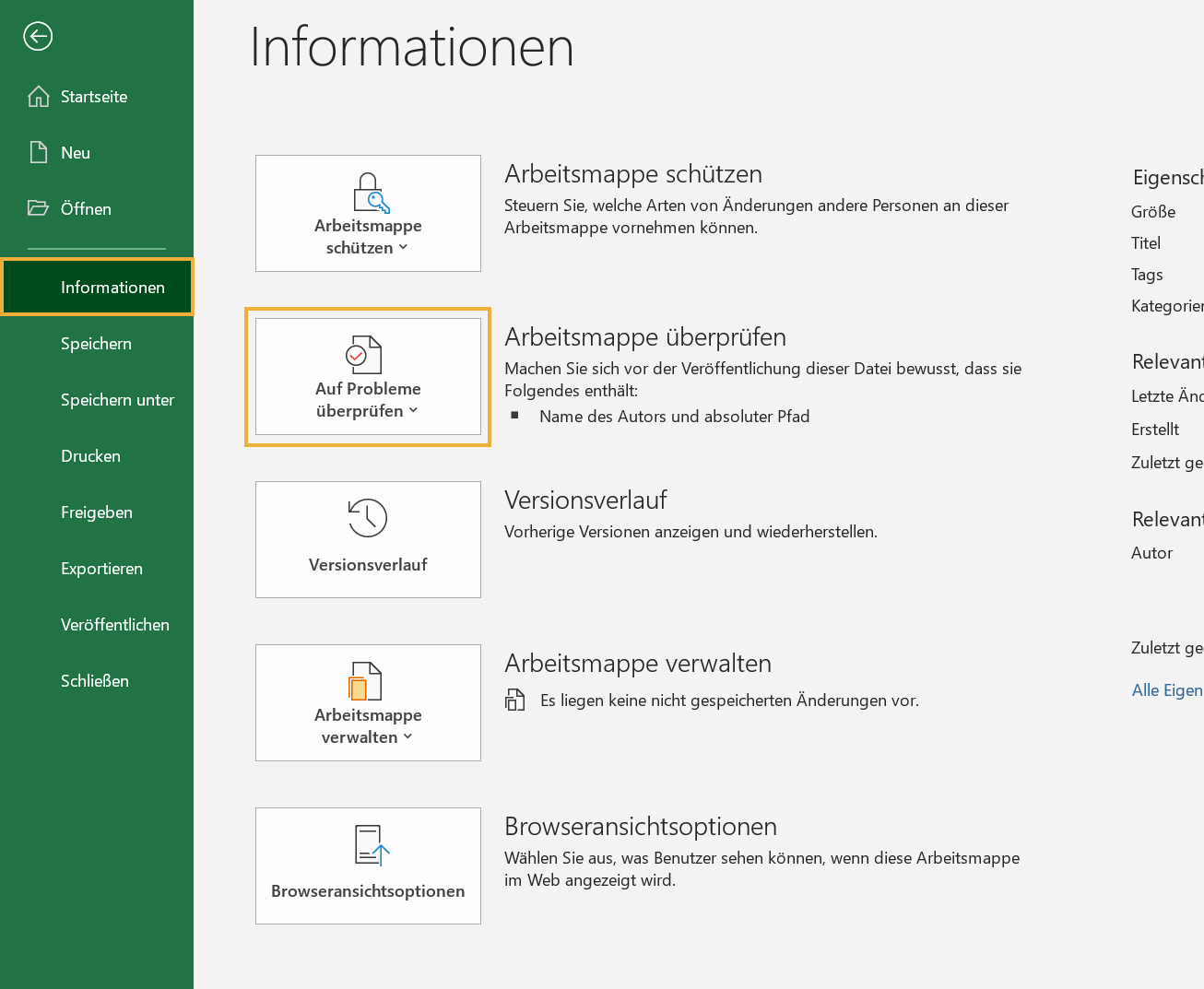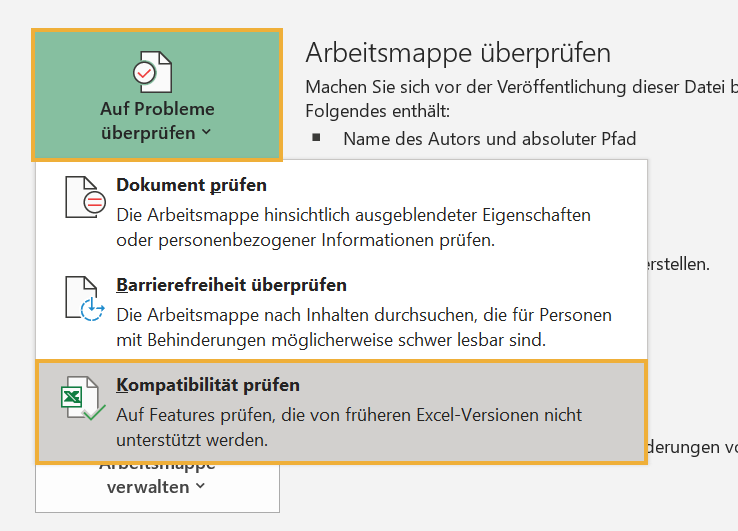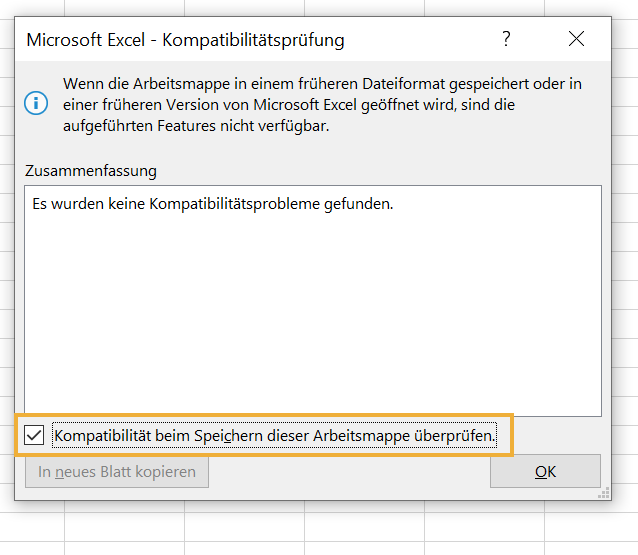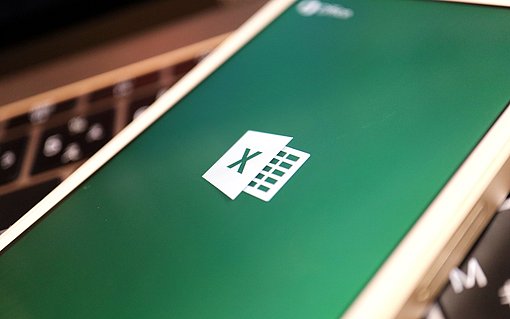So unterscheiden sich die verschiedenen Excel-Versionen
Microsoft Excel gibt es bereits seit 1985. Die Unterschiede der verschiedenen Excel-Versionen sind teils erheblich. Vor allem der Umfang, mit dem Nutzer inzwischen rechnen können, war in den frühen Versionen nicht vorstellbar. Neben neuen Formelfeatures wurden andere Funktionen in den Bereichen Diagramm, Arbeitsblatt oder Tabellen eingeführt, mit denen sich die Arbeit in Excel in Windows erleichtern und gestalten lässt.
Welche Excel-Versionen für Windows existieren?
Die allererste Excel-Version erschien 1985 ausschließlich für Macintosh. Die zweite Version des Office-Programms wurde anschließend für die Verwendung in Windows angepasst. Insgesamt existieren 14 Excel-Versionen für Windows, die sich voneinander unterscheiden.
- Excel 2.0
- Excel 2.1
- Excel 3.0
- Excel 4.0
- Excel 5.0
- Excel 95
- Excel 97
- Excel 2000
- Excel 2002
- Excel 2003
- Excel 2007
- Excel 2010
- Excel 2013
- Excel 2016
- Excel 2019
Da mehrere Personen, die gemeinsam an einem Dokument arbeiten, unterschiedliche Office-Versionen zur Verfügung haben können, sollten Sie bei der Bearbeitung einiges beachten.
Vergleichen und Arbeiten im Kompatibilitätsmodus
Wer eine Arbeitsmappe in einer älteren oder neueren Excel-Version erstellt, kann möglichen Einschränkungen mithilfe des Kompatibilitätsmodus ganz gut entgegenwirken. Wird mit Excel 2010 oder einer jüngeren Version eine Arbeitsmappe geöffnet, die unter einer der Versionen 97-2003 erstellt und gespeichert wurde, wird sie automatisch im Kompatibilitätsmodus angezeigt. Die verbesserten oder neuen Excel-Funktionen, die in der Zwischenzeit dazugekommen sind, werden in diesem Modus ausgeblendet. Das heißt, dass die Mappe normal bearbeitet und als .xls gespeichert werden kann. So kann ein anderer Nutzer sie später in der älteren Version ohne Probleme öffnen und bearbeiten. Für die Version 2007 steht kein Kompatibilitätsmodus zur Verfügung.
Die automatische Kompatibilitätsprüfung macht es Ihnen besonders einfach, mit den passenden Funktionen zu arbeiten. Wird eine Mappe selbst erstellt, welche von einer weiteren Person mit einer älteren Version bearbeitet wird, können Vergleiche zwischen den Funktionen der Excel-Versionen durchgeführt werden. Dafür steht ab Version 2007 die manuelle Kompatibilitätsprüfung zur Verfügung:
Wählen Sie in der Registerkarte “Datei” unter “Informationen” “Auf Probleme überprüfen” aus.

Hier wählen Sie "Auf Probleme überprüfen" aus Klicken Sie auf “Kompatibilität prüfen”.

In diesem Schritt möchten Sie die Kompatibilität prüfen Die Kompatibilitätsprobleme werden Ihnen in einer Zusammenfassung angezeigt.
Um die Arbeitsmappe jedes Mal beim Speichern auf ihre Kompatibilität zu prüfen, setzen Sie den Haken beim entsprechenden Befehl.

Wenn Sie hier den Haken setzen, wird die Kompatibilität immer beim Speichern der Arbeitsmappe überprüft. Sie erstellen einen Bericht dieser Probleme in einem eigenen Arbeitsblatt, wenn Sie “In neues Blatt kopieren” auswählen.
Sie können die Liste der Kompatibilitätsprobleme jetzt einfach abarbeiten, indem Sie die einzelnen Punkte vergleichen und für die älteren Versionen anpassen.
Welche Excel-Version ist empfehlenswert?
Für sehr alte Versionen gibt es keinen Microsoft-Support mehr und die neueren Versionen und die damit einhergehenden Funktionen werden immer mehr der aktuellen Windows-Version angepasst. Daher lohnt es sich eher nicht, mit Excel-Versionen älter als Excel 2010 zu arbeiten. Auch wenn der Kompatibilitätsmodus das Arbeiten mit älteren bzw. neueren Versionen ermöglicht, können Nutzer von einem größeren Funktionalitätsumfang profitieren. Außerdem ist der Bedienkomfort gestiegen.
Excel-Versionen Unterschiede: Diese neuen Funktionen werden nicht in älteren Versionen unterstützt
Mit jeder neuen Version werden kleine Neuerungen eingeführt oder Anpassungen vorgenommen. Daher werden im Folgenden nur als erwähnenswert geachtete Features und Meilensteine genannt, die für die Arbeit in Excel-Arbeitsmappen optimiert wurden oder neu hinzugekommen sind.
Arbeitsblattfeatures
- Arbeitsblattgröße: Seit Excel 2007 stehen 1.048.567 Zeilen zur Verfügung und 16.384 Spalten, wohingegen es in den 97-2003-Versionen 65.536 Excel-Zeilen und 256 Spalten waren. Die Arbeitsblattgröße hat sich also sehr verändert. Alle Daten, die die alte Anzahl der Zellen überschreitet, gehen entsprechend in älteren Versionen verloren.
- Kalenderfunktionen: Auch beim Kalender gibt es in den verschiedenen Excel-Versionen Unterschiede: Während in den Versionen 97-2003 der gregorianische Kalender verwendet wird, gibt es in den späteren Versionen mehr Varianten an Datumsangaben und Formaten. Erstellen Sie also eine Arbeitsmappe, die auch mit älteren Versionen bearbeitet werden soll, verwenden Sie bestenfalls den gregorianischen Kalender.
- Umfang der Arbeitsblätter: In den Versionen 97-2003 sind lediglich 64.000 Zellen erlaubt – das entspricht 16 komplett ausgefüllten Arbeitsblättern. Mit späteren Versionen können Sie mehr Zellen verwenden, aber diese werden in den alten Versionen nicht angezeigt.
- Sparklines: Ab der Version Excel 2010 können Sie Sparklines, also Wortgrafiken, verwenden. Sie funktionieren nicht in den Versionen 97-2007, werden allerdings wieder in der Zelle angezeigt, wenn Sie die Arbeitsmappe mit einer neueren Version öffnen.
- Formatierungen: Ab der Excel-Version 2007 gibt es die Möglichkeit, Fuß- und Kopfzeilen farblich zu formatieren, die in den älteren Versionen aber nicht unterstützt wird. Auch bei Formatvorlagen für Zellen kommt es zu Einschränkungen zwischen alten und neuen Excel-Versionen. Erstellen Sie eine Mappe mit Zellformatierungen, die es in den alten Versionen nicht gibt, wählt das Programm selbstständig ein ähnliches Format aus. Da es hierbei zu Dopplungen kommen kann, ist es besser, wenn Sie die neuen Formatvorlagen nicht verwenden.
- Zellformate: In der Anzahl der Zellformate zeigen die Excel-Versionen ebenfalls Unterschiede. Ab Excel 2007 existieren 64.000 Formate. Davor gab es nur 4.000. Die neuen 60.000 Formate können in den alten Versionen nicht dargestellt werden.
- Schriftformate: Ab dem Jahr 2007 können Excel-Nutzer aus 1.024 Schriftarten wählen, von denen bis zu 512 in einer Mappe verwendet werden dürfen. Davor gab es deutlich weniger Varianten. Um Probleme bei der Darstellung zu vermeiden, nutzen Sie nur Schriftarten, die es in den Versionen 97-2003 schon gegeben hat.
Tabellenfeatures
- Tabellenformat: Bei benutzerdefinierten Formeln oder einem ebensolchen Text kann es passieren, dass beim Öffnen mit einer älteren Excel-Version das Tabellenformat verloren geht. Sie können den Fehler beheben, indem Sie die entsprechenden Excel-Formeln oder Texte entfernen und durch solche ersetzen, die in der entsprechenden Version verfügbar sind.
- Datenquellen verbinden: Verbinden Sie Werte in Ihrer Tabelle mit einer externen Datenquelle, kann die Funktionalität beim Öffnen in einer alten Version verloren gehen. Sie können die Verbindung trennen und dann in einer alten Version neu herstellen.
- Tabellenformatierung und Formatvorlage: Manchmal wird eine Tabelle, die Sie in einer früheren Version angelegt haben, ohne Überschrift und damit auch ohne Tabellenformatierung angezeigt, wenn Sie die Mappe in einer der neuen Versionen öffnen. Auch werden Design-basierte Formate in den Versionen 97-2003 nicht unterstützt.
Formelfeatures
- Matrixformeln: Ab Excel 2007 können Sie so viele Matrixformeln verwenden, wie der Arbeitsspeicher es zulässt. Bis zur Version 2003 waren nur 65.472 Matrixformeln mit Verweis auf andere Arbeitsblätter möglich – was darüber hinausgeht, kann in den älteren Versionen nicht angezeigt werden.
- Formeln: Auch bei den Formeln gibt es zwischen verschieden alten Excel-Versionen Unterschiede: Von 97-2003 durften Formeln 1.024 Zeichen umfassen und einen Inhalt von 1.800 Bytes haben. Die Formeln können ab der Version 2007 mehr Werte, definierte Namen und Verweise enthalten.
- Schachtelungsebene von Formeln: Die maximale Schachtelungsebene betrug bei Formeln in den Versionen 97-2003 sieben und wurde ab 2007 erweitert auf 64. Nun können Nutzer komplexere Formeln erstellen.
- Argumente von Funktionen: In den Versionen 97-2003 sind pro Funktion 30 Argumente erlaubt, in den Versionen ab 2007 255 Argumente.
- Operatoren: Die Versionen 97-2003 bieten für die Formeln höchstens 40 Operatoren an, während Sie in den Versionen ab 2007 bis zu 1024 Operatoren verwenden können.
- neue Funktionen: Ab 2007 gibt es außerdem eine ganze Reihe neuer Funktionen und auch einige, die umbenannt wurden. Wird hier anstelle des Ergebnisses nach dem Öffnen mit einer alten Version der Fehler #NAME angezeigt, nutzen Sie eine der Kompatibilitätsfunktionen.
- Datenüberprüfung: Excel 2010 bringt die Neuerung mit sich, dass Datenüberprüfungsregeln in Zellen mit Verweis auf andere Arbeitsblätter implementiert werden können und dass Gültigkeitsprüfregeln auf über 8.192 diskontinuierliche Zellenbereiche verweisen können. Beides ist in früheren Versionen nicht möglich und wird nicht angezeigt.
Bedingte Formatierung
- Anzahl der Bedingungen: Eine bedingte Formatierung erlaubt ab Version 2007 bis zu 64 Bedingungen, während in früheren Versionen nur drei angezeigt werden. Solange die Formatierungsregeln nicht geändert werden, stehen sie wieder zur Verfügung, wenn die Mappe in einer neueren Version geöffnet wird. Gleiches gilt für überlappende bedingte Formatierungsbereiche.
- neue Formatierungstypen: Verwenden Sie ab Excel 2007 bedingte Formatierungstypen wie Tabellenspaltenvergleiche, Symbolsätze, Datenbalken, eindeutige und doppelte Werte, über- oder unterdurchschnittliche Werte, obere oder untere Werte oder Farbskalen, werden sie in den Versionen 97-2003 nicht angezeigt, bleiben aber erhalten. Gleiches gilt für die Anordnung von Symbolsätzen, die in den frühen Versionen nicht unterstützt werden.
- Bezug auf andere Werte: Wenn sich die bedingte Formatierung auf Werte aus anderen Arbeitsblättern bezieht, gibt es zwischen den Versionen 97-2007 und neuen Excel-Versionen Unterschiede. Sie werden in den älteren Versionen nicht angezeigt, bleiben aber erhalten. Ebenso existieren bedingte Formatierungen für Formeln mit Regeln im Text weiterhin.
Diagrammfeatures
- Diagramm-Formatierungen: Formatierungen für Diagramme sollten ebenfalls auch Kompatibilität geprüft werden, da es hier zu erheblichen Einschränkungen zwischen den Versionen des Office-Programms kommen kann. In älteren Versionen werden weiterhin nur Farben aus der Farbpalette in Diagrammen angezeigt. Auch benutzerdefinierte Formfüllungen sowie Konturen und Effekte stehen nicht zur Verfügung.
- Diagramm-Qualität: Wenn Sie ein Diagramm in einer Präsentation verwenden oder seitenfüllend mit einem hochauflösenden Drucker ausgeben wollen, reicht die Qualität bis zur Version Office 2003 nicht aus. Besonders die Ränder von Kreisdiagrammen erscheinen bei Excel 2003 kantig und pixelig. Um Diagramme gut in PowerPoint-Präsentationen oder andere qualitativ hochwertige Dokumente einzubinden, ist ein Upgrade auf Excel 2007 oder Excel 2010 erforderlich. Denn in diesen Excel-Versionen kommt zum ersten Mal das so genannte Anti-Aliasing für die Kantenglättung zum Einsatz. Diese Neuerung macht sich vor allem bei Kreis-, Ring- und Tortendiagrammen oder anderen runden Objekten in Tabellen bezahlt. Neben der Kantenglättung verfügen Excel 2007 und Excel 2010 auch über eine neue Auswahl der Standardfarben.
- Zeichenbeschränkungen: Die Excel-Versionen 97-2003 erlauben nur 255 Zeichen bezüglich der Achsentitel und Diagrammbeschriftungen. Dementsprechend werden Beschriftungen, die diese Grenze überschreiten, nicht angezeigt.
- Anzahl der Datenpunkte: Haben Sie ein Excel-Diagramm mit mehr als 32.000 bzw. 4000 Datenpunkten in jeweils 3D oder 2D-Diagrammen, so werden diese in den älteren Versionen ab Excel 2007 nicht angezeigt.
Excel-Versionen Unterschiede: Diese alten Funktionen werden nicht in neueren Versionen unterstützt
Da viele Features für die neueren Excel-Versionen und neueren Betriebssysteme angepasst oder entfernt wurden, gibt es einige Funktionen, die in den neueren Excel-Versionen nicht mehr unterstützt werden. Diese wurden durch andere Tastenkürzel oder Vorgehensweisen ersetzt.
Arbeitsblattfeatures
- AutoFormat: Das Feature AutoFormat kann ab Excel 2007 weiterhin verwendet werden. Diesen sollten Sie in der Leiste für den Schnellzugriff hinzufügen, wenn Sie Datenbereiche automatisch mit vordefinierten Formatvorlagen formatieren möchten.
Tabellenfeatures
- Excel-Listen: In den Versionen 97-2003 erstellen Sie Excel-Listen, in den späteren Versionen wird von Excel-Tabellen gesprochen. Die Funktion bleibt dieselbe.
- Zeilen einfügen: In den früheren Excel-Versionen wurden Zeilen mithilfe der Einfügezeile hinzugefügt. In den neueren Versionen nutzen Sie beispielsweise die Tab-Taste.
- Bereichsnamen definieren: Während Sie in den frühen Versionen selbst einen Namen für die Listen definieren, wird in den späteren der Tabellenname automatisch definiert, der für Formeln mit strukturiertem Verweis genutzt werden kann.
Diagrammfeatures
- Diagrammgröße ändern: In den neueren Versionen können Sie jedes Excel-Diagramm einzeln ändern. Zuvor war nur die parallele Änderung aller Diagramme möglich.
- Drehung eines 3D-Diagramms: In den Excel-Versionen 97-2003 war die Drehung mit der Maus möglich. In den neueren Versionen gehen Sie auf „Diagrammfläche formatieren“, um das Diagramm zu drehen.
- Einfügeoption: Während in den älteren Versionen Diagramme als mit Excel verknüpftes Objekt in andere Office-Programme eingefügt wurden, können Sie ab Excel 2007 Diagramme als Bild oder Arbeitsmappe einfügen.
So konvertieren Sie Arbeitsmappen in ein XML-basiertes Dateiformat
Sollen Daten, die in einer der Excel-Versionen von 97-2003 erstellt wurden, in einem XML-basierten Dateiformat gespeichert werden, existieren dafür verschiedene Formate:
- XLSX
- xlsb
- XLSM
- XLTX
- xltm
Konvertierung in Excel
Mit der Konvertierung wird die Größe der Dateien und verringert und es kann auf die neuen Möglichkeiten, die die späteren Versionen bieten, zugegriffen werden.
Öffnen Sie die Arbeitsmappe – sie wird Ihnen im Kompatibilitätsmodus angezeigt.
Gehen Sie unter “Datei” auf “Informationen” und wählen dort “Kompatibilitätsmodus” (in Excel 2007 klicken Sie auf die Office-Schaltfläche).
Klicken Sie die Schaltfläche “konvertieren” an.
Die Meldung zum Konvertieren der Arbeitsmappen bestätigen Sie mit “OK”.
Mit “Ja” geben Sie an, dass Sie mit dem aktuellen Format arbeiten möchten - die Mappe schließt und öffnet sich wieder.
Arbeitsmappe in neuem Format abspeichern
Eine Alternative ist das Speichern der Arbeitsmappe in einem neuen Format, wobei eine Kopie im alten Format erhalten bleibt. Das funktioniert so:
Sie wählen “Datei” und dann “Speichern unter”; in Excel 2007 klicken Sie auf die Office-Schaltfläche.
Ihnen wird ein Dateiname vorgeschlagen, den Sie annehmen oder durch einen anderen ersetzen können.
Wählen Sie Ihren Dateityp: XLSX (aktuelles Dateiformat für Excel-Arbeitsmappen), XLSB (neues Binärdateiformat), XLTX (speichert Datei als Vorlage), XLSM (erhält die Makros in der Mappe) oder XLTM (erhält die Makros und speichert die Mappe als Vorlage).
Speichern Sie die Datei im ausgewählten Format; die alte liegt dann immer noch vor.
Fazit: Für das parallele Arbeiten mehrerer Excel-Versionen sollten die Unterschiede klar sein
Wird eine Arbeitsmappe geöffnet und festgestellt, dass etwas darin nicht richtig angezeigt wird, sollte auf Fehlersuche gegangen werden. Microsoft erleichtert die Suche durch den Kompatibilitätsmodus und vergleicht unterschiedliche Funktionen zwischen den Versionen. Wird dieser Modus verwendet, sind Excel-Nutzer grundsätzlich auf der sicheren Seite. Aber auch beim Erstellen von Arbeitsmappen, die mit älteren Versionen von Excel bearbeitet werden sollen, können nicht vorhandene Funktionen durch die Kompatibilitätsprüfung vermieden werden, die später Probleme bereiten würden. Microsoft verbessert sein Office-Programm regelmäßig und achtet darauf, dass zwischen den einzelnen Excel-Versionen die Unterschiede überschaubar bleiben. Je besser Sie sich mit den Unterschieden auskennen, desto leichter vermeiden Sie Fehler beim Anzeigen in anderen Versionen.